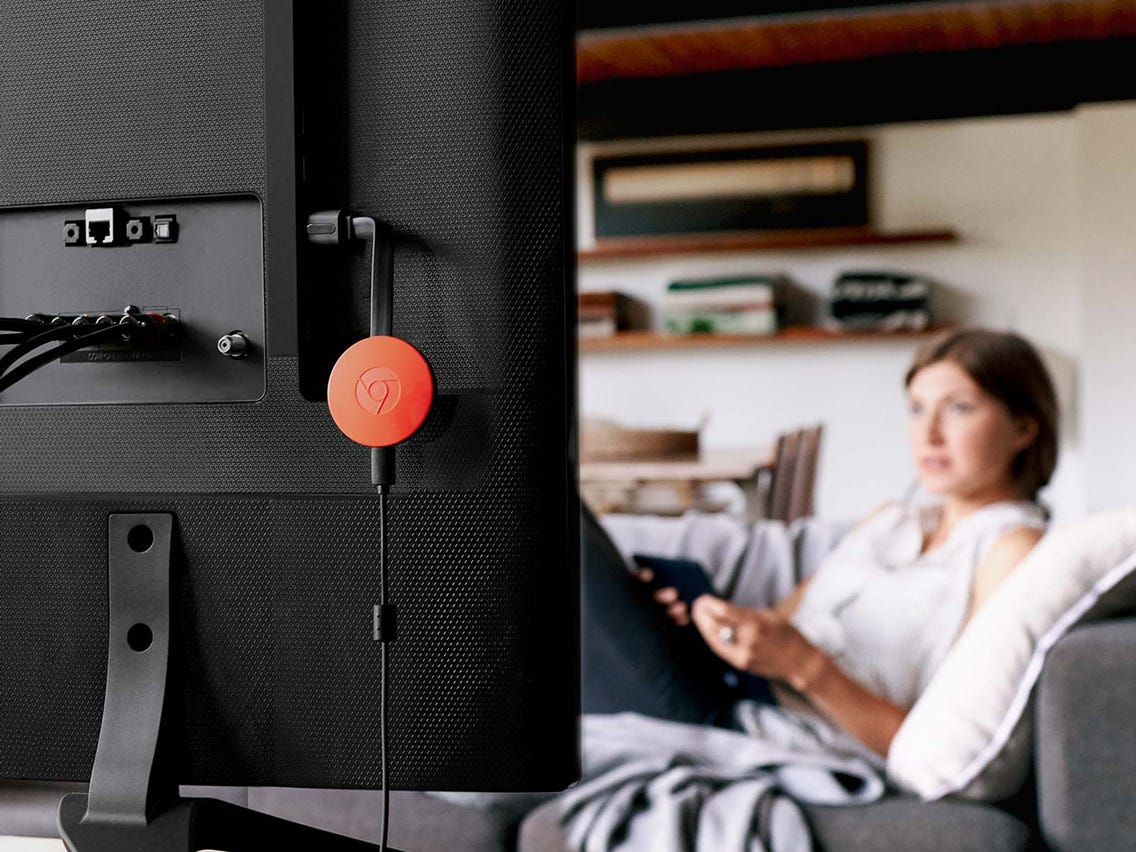Seamos sinceros. A veces, la pantalla de tu computadora portátil no es lo suficientemente grande para todo lo que deseas hacer.
Luego, miras tu solitario Smart TV de 55 pulgadas que anhela ser usado y te preguntas si hay una manera de conectar los dos. ¡Sí hay!
Todos los días, los expertos de Asurion ayudan a nuestros 300 millones de clientes (¡y contando!)
A aprovechar al máximo tu tecnología, incluidos tus televisores inteligentes. En esta guía, compartimos todo lo que necesita saber para ayudarlo a conectar su computadora portátil a su televisor.
Cómo conectarla a tu televisor a través de HDMI
Una de las formas más confiables (y una de las más fáciles) de conectar tu televisor y computadora portátil es con un convertidor HDMI.
Los cables HDMI son iguales en ambos extremos, por lo que no importa cuál vaya al televisor o al portátil.
Para conectar su computadora portátil a su televisor con un cable HDMI:
- Conecte un extremo del cable HDMI a la entrada HDMI de su computadora portátil.
- Conecte el otro extremo del cable a una de las entradas HDMI de su televisor.
- Con el mando a distancia, seleccione la entrada que corresponda a donde conectó el cable (HDMI 1, HDMI 2, HDMI 3, etc.).
- Una conexión por cable entre tu computadora portátil y el televisor garantiza una mejor calidad de imagen y un tiempo de retraso más corto.
Cómo conectarla a tu Smart TV de forma inalámbrica
Dependiendo del tipo de computadora que tengas, es posible que puedas deshacerse de los cables y conectarte de forma inalámbrica.
Para conectar tu computadora a tu smart tv:
- Abra el centro de acción en la esquina inferior derecha de la pantalla. (Parece una burbuja de chat).
- En el panel, seleccione Conectar.
- En la parte inferior derecha, haz clic en Proyectar en la PC.
- En la página Configuración, seleccione Disponible en todas partes en redes seguras o
- Disponible en todas partes.
- En “Solicitar proyectar esta PC”, elija Solo la primera vez o Siempre, según sus preferencias personales. También puede decidir si desea solicitar un PIN.
- Tu PC te avisará que tu televisor quiere conectarse, haga clic en Sí.
- Una vez que se conecte, su PC iniciará la aplicación de conexión de Windows.
Para conectar tu computadora Apple a tu Smart tv
Si tiene un Smart TV compatible, puede conectarlo fácilmente a su computadora portátil a través de AirPlay. Los dispositivos compatibles incluyen Apple TV o Smart TV habilitados para AirPlay 2 (es decir, televisores de 2019 o posteriores de Samsung, LG o Vizio). AirPlay le permite transmitir videos o reflejar la pantalla en la pantalla de su dispositivo en su televisor.
A continuación, le indicamos cómo conectar su computadora portátil a su televisor usando AirPlay:
- Asegúrese de que su computadora portátil y Apple TV o Smart TV habilitado para
- AirPlay 2 estén en la misma red Wi-Fi.
- En su computadora portátil, abra la aplicación o abra el sitio web desde el que desea transmitir el video.
- En los controles de reproducción de video, seleccione el ícono Screen Mirroring.
- Elija su Apple TV o Smart TV habilitado para AirPlay 2.
- Para finalizar su sesión de transmisión, toque el ícono Screen Mirroring en los controles de reproducción de video, luego elija Turn Off AirPlay.
También te puede interesar: Cables, convertidores y adaptadores HDMI